1.livedoor Readerのトップページを表示する
●livedoor Reader
http://reader.livedoor.com/
![1 ブラウザを起動して、アドレスバーに「http://reader.livedoor.com/」と入力,2[Enter]キーを押す,3[無料登録/ ログイン]をクリック,livedoor Readerのトップページが表示された](/contents/004/img/img20070911121537016173.jpg)
2.livedoor IDの登録を開始する
![[livedoor IDをいますぐ登録!]をクリック,[livedoor Reader(RSSリーダー)へようこそ]が表示された](/contents/004/img/img20070911122232077497.jpg)
3.livedoor IDの情報を入力する
![1 使用したいlivedoor IDを入力,2[チェック]をクリックして、入力したlivedoor IDが使用できるかを確認,3 パスワードを入力,4 パスワードを再発行するときなどに必要な質問と答えを入力,[livedoor IDの登録]が表示された](/contents/004/img/img20070912162355007977.jpg)
4.自分の情報を入力する
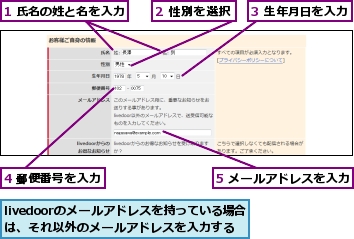
5.登録情報を送信する
![1 画像に表示されている数字を入力,アンケートに協力したい場合は[その他のご質問]に回答する](/contents/004/img/img20070911165506008320.jpg)
![2[利用規約に同意して入会する]をクリック,[利用規約]をクリックして内容を確認しておく](/contents/004/img/img20070911165550087472.jpg)
6.livedoor Readerに登録する
![推奨環境などを確認しておく,[livedoor Readerに登録]が表示された,[利用規約に同意して登録する]をクリック](/contents/004/img/img20070911165858022330.jpg)
7.livedoor Readerにログインする
![ここではブックマークレットの設定を行わない,[livedoor Readerを使う]をクリック,[登録が完了しました]が表示された](/contents/004/img/img20070911165933047693.jpg)
8.livedoor Readerへのログインが完了する
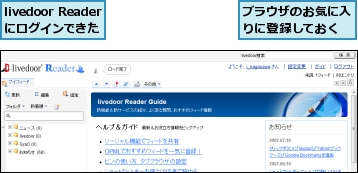
[ヒント]livedoor Readerの推奨環境
livedoor Readerはブラウザで動作します。推奨環境は、WindowsではInternet Explorer 6以上/ Firefox 1.5以上、 Mac OS XではSafari 2.0.3以上/ Firefox 1.5以上となっており、このコンテンツではWindows VistaにインストールされたInternet Explorer 7で解説を行います。
[ヒント]1つのlivedoor IDでさまざまなサービスが利用できる
ライブドアのサービスには、高速かつ大容量のWebメール「livedoorメール」、ブログサービス「livedoorブログ」、レッスン24 で紹介するソーシャルブックマーク「livedoorクリップ」などがあります。また、情報共有ツールとして人気が高まっているlivedoor Wiki(ウィキ)」、自宅に届いてポストに返却するDVDレンタルサービス「ぽすれん」など、ユニークなサービスもあります。かつては虚業と冷やかされることもあったライブドアですが、実際のサービスはしっかりと充実しています。特に、livedoor Readerは使い勝手のよさで評価が高く、IT業界でも多くのユーザーに愛用されているRSSリーダーです。
[ヒント]livedoor Readerからログアウトするには
画面右上の[ログアウト]をクリックするか、ブラウザを終了するとlivedoor Readerからログアウトします。なお、同じlivedoor IDでライブドアのその他のサービスを利用している場合は、それらのサービスからもログアウトすることになります。
![[ログアウト]をクリックすると、livedoor Readerおよびライブドア全体からログアウトする](/contents/004/img/img20081218172453043782.jpg)
[ヒント]簡単に再ログインできるようにするには
再びログインするには、ブラウザを起動してlivedoor Readerのトップページにある[無料登録/ ログイン]をクリックし、livedoor IDとパスワードを入力します。このとき、[livedoor IDとパスワードを記憶する]にチェックを付けておくと、いったんブラウザを終了しても、再度livedoor Readerを表示したときに自動的にログインできるようになります。ただ、プライベートな情報が第三者に漏れるおそれがあるので、自分専用のパソコンに限って利用するようにしましょう。特にlivedoorメールやlivedoorブログを同じlivedoor IDで利用している場合は注意が必要です。
![[livedoor IDとパスワードを記憶する]にチェックを付けてログインすると、ブラウザを終了してもログイン状態が保たれる](/contents/004/img/img20081218172430062839.jpg)




